Nieuwe titel
Een nieuwe titel kan aangemaakt worden via een van beide menukeuzes in Titels:

...of via het 'lege vel' in menukeus Catalogus. Deze laatste is vooral geschikt als je snel een exemplaar wilt uitlenen van een nog niet bekende titel.

Het voorscherm
Op het eerste invulscherm kunnen enkele van de belangrijkste velden gevuld worden. Het is van belang de titelbeschrijving (desgewenst op een later tijdstip) op het volledige titelmutatiescherm af te maken. Het scherm ziet er anders uit voor BE.
| Scherm NL | Scherm BE |
|---|---|
 |
Als je 'Zoek in Open Vlacc' aanvinkt, krijg je twee extra zoekvelden:
|
Mediumsoort is uit een tabel te kiezen – klik op ▼ voor tabelhulp. Op grond van de gekozen mediumsoort zal Wise Presentatiesoort en Titelsoort ( zie Titelsoorten) vullen. Deze kun je nog aanpassen maar dat zal zelden nodig zijn. Mediumsoort is default gevuld met 'BOE'.
Lidwoord en titel:
Dit titelveldje is uitsluitend voor de tekst van de titel tot aan de auteursslash, niet voor de complete titelbeschrijving.
Rubriek AMA vult Wise op grond van de opgegeven mediumsoort. Je typt die hier dus niet in.
Het auteursdeel van het titelblok vult Wise met de geïnverteerde vorm van de auteursnaam die je hier uit de auteursthesaurus hebt opgepikt danwel hier aan de auteursthesaurus hebt toegevoegd.
(Voor het toevoegen van een thesaurus-ingang: bevoegdheid Thesaurus-Vestiging-7, ongeacht instelling optie THESCON)
klik op▼ voor tabelhulp bij auteurs en geef een of meer letters om de gewenste auteur te vinden. Met behulp van <ENTER> kan een gevonden treffer geactiveerd worden, de betreffende naam wordt dan in het invulvak getoond. Je kiest deze auteur door <OK> in te geven.
Bestaat de gewenste auteursvorm zoals je die opgeeft niet en sluit je met <OK> af, dan wordt de getypte inhoud als nieuwe auteur opgeslagen in de auteursthesaurus (en bij de nieuwe titel).

Op dit voor-schermpje is geen plek voor deeltitelgegevens. Die voeg je op het titeldetailscherm toe.
Je kunt jaar van uitgave invullen en taal, klik op▼ voor tabelhulp.
ISBN & lokaal bestelnummer kun je invullen – Wise controleert op grond hiervan of de titel misschien al in de database bestaat. Er wordt gecontroleerd op de combinatie ISBN, Jaar, mediumsoort en titelsoort. Gebruik deze rubrieken op het voorschermpje niet voor andere nummers. Die vul je inh het titeldetailscherm in.
Wise controleert ook of het 13-cijferige ISBN nummer begint met 978 of 979.
Typering – Wise vult op grond hiervan rubriek NBD-categorie.
De twee rubrieken materiaalsoort vult Wise op grond van de opgegeven mediumsoort, maar afhankelijk van lokale instellingen zal dit niet overal correct zijn. Controleer vooral deze rubriek(en) dus goed want dit wordt aan de exemplaren doorgegeven.
Wise neemt het opgegeven publicatiejaar en taal over en voegt de systeemdatum als aanwinstdatum toe, samen met enkele administratieve gegevens.
De scat(s) in deze fase hebben waarschijnlijk een 'vuilnisbak-waarde'. De echte scats ontstaan pas op grond van verdere inhoudelijke gegevens.
Overige gegevens als leeftijd, kijkwijzer, en regiocode maar ook collatie, editie, impressum, genres, trefwoorden, PIM of indeling kunnen uitsluitend op het titelmuteerscherm ingegeven worden.
De laatst gebruikte coderingen op het 'voorscherm' zoals Mediumsoort, presentatiesoort, typering en materiaalsoort blijven tijdens de actieve Wise sessie bewaard.
Indien meerdere titels achter elkaar ingevoerd worden is het dus handig de exemplaren vooraf te sorteren – bladmuziek bij bladmuziek en boeken bij boeken.
Als je een pub. jaar invult in het voorscherm, dan wordt dit jaar ook in rubriek RU001 (impressum/uitgave) opgeslagen.
Voor België:
Als je een auteur invult, wordt deze enkel in rubriek TS001 (hoofdauteur) en marc21 tag 100 ingevuld en niet meer in de verantwoordelijkheidsvermelding (marc21 245$c).
Titel overnemen uit GGC
Indien licentie GGC_CAT_ZOEKEN actief is is het mogelijk om een nieuwe titel vanuit het GGC te downloaden via het Nieuwe Titel-scherm.
Let wel, dit loopt via een volstrekt andere route dan de NBD-titels waardoor de titels niet aan alle eisen zullen voldoen.

Hierbij wordt een verbinding gelegd met het GGC (op je eigen inlogcode) en wordt met de ingetikte gegevens gezocht. Binnen de gevonden titels kun je met de cursor wisselen. Je kunt een titel overnemen of het scherm verlaten
Je kunt ook op ppn-nummer zoeken in het GGC.
De GGC-auteursthesaurus is bij gebruik van deze menukeus niet beschikbaar. Daardoor kunnen mogelijk bestaande namen in je thesaurus verhaspeld worden.
Deze zoek_in_GGC-titels worden niet in pica3-format maar in pica+-format verstuurd. Daardoor zit er een andere conversie achter dan achter de titels die van de NBD komen. Dat brengt een aantal problemen met zich mee:
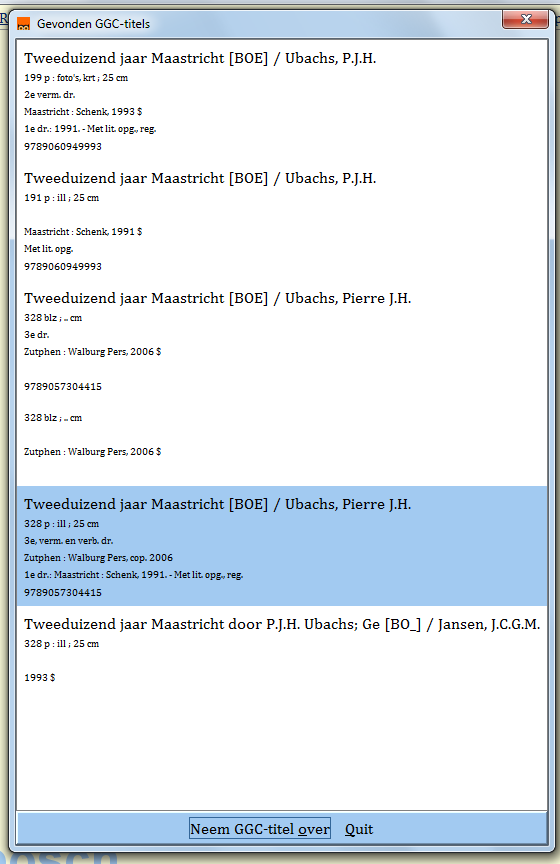
Repeterende kmc's of repeterende stuurcodes (zoals meerdere ISBD-interpuncties
-voor bijv. meerdere paralleltitels of voor meerdere schriftcodes) zullen incorrect ingelezen worden en met de hand moeten worden aangepast. Bovendien komen de typische NBD/Biblioncodes via deze route niet mee waardoor coderingen veelal zelf gezet moeten worden. Bekijk de ingelezen titel dus kritisch. Om structureel titels in bulk uit het GGC op te halen is deze variant dus niet geschikt, maar voor incidentele gevallen is het wel heel handig.
Titel overnemen via Wise Titelservice
Het mogelijk om een titel uit de schoolWise-moeder te downloaden via het Nieuwe Titel-scherm, mits deze licentie is gezet: WTS_ZOEKEN (licentie is per instantie of per vestiging te zetten). De werking lijkt veel op het overnemen van GGC-titels. Deze service is bedoeld voor ontbrekende titels in OCLC Wise die wel op scholen aanwezig blijken te zijn. Er kan alleen gezocht worden in de titels die in de schoolWise-moeder de status 3 OK hebben. Na overhevelen van de titel is deze beschikbaar voor scholen om te koppelen.
Vul het ISBN in en klik op 'Zoek in WTS':
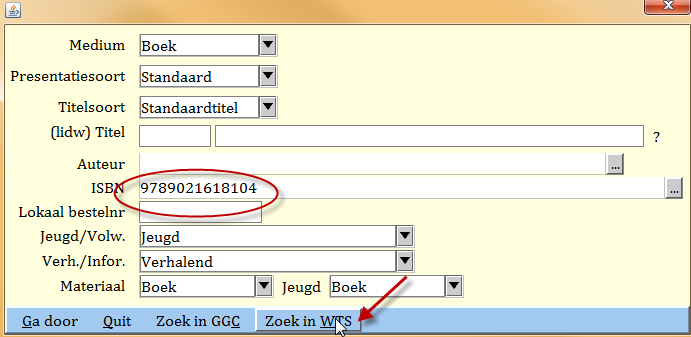
Zoekresultaatscherm:

Klik op 'Neem WTS-titel over'. Indien er meer titels zijn met hetzelfde ISBN, maak dan eerst een keuze en klik dan op WTS-titel overnemen. Je ziet vervolgens ter controle het Titelmuteerscherm; deze titel is nu beschikbaar voor scholen om aan te koppelen.
Gebruik als het even kan het ISBN om een titel op te zoeken. Het is helaas slechts zeer beperkt mogelijk om op een andere zoekingang titels te vinden.
De schoolWise titelverrijkingen komen pas in een later stadium mee, met de normale procedure.
.png?revision=1)
